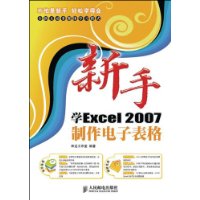新手学Excel2007制作电子表格
| 商家名称 |
信用等级 |
购买信息 |
订购本书 |
|
|
 |
新手学Excel2007制作电子表格 |
 |
|
 |
新手学Excel2007制作电子表格 |
 |
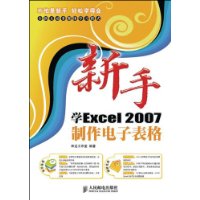
基本信息·出版社:人民邮电出版社
·页码:270 页
·出版日期:2009年02月
·ISBN:7115193061/9787115193063
·条形码:9787115193063
·版本:第1版
·装帧:平装
·开本:16
·正文语种:中文
·丛书名:新手学系列
内容简介 《新手学Excel2007制作电子表格》是指导初学者快速掌握Excel 2007的入门书籍。书中详细地介绍了初学者必须掌握的Excel 2007的基础知识和操作方法,并对初学者在使用Excel 2007时经常会遇到的问题进行了专家级的指导,以免初学者在起步的过程中走弯路。《新手学Excel2007制作电子表格》分为3篇,共14章。第1篇(第1~4章)主要介绍Excel 2007的安装与卸载、启动与退出、工作界面以及工作簿、工作表和单元格的基本操作;第2篇(第5~9章)主要介绍如何使用Excel 2007制作和美化电子表格、排序和汇总大量数据,制作和设计图表以及数据透视表和透视图的运用;第3篇(第10~14章)主要介绍公式与函数的应用、数据的处理与分析、宏命令与VBA方面的知识以及打印工作表等内容。
《新手学Excel2007制作电子表格》附带一张情景互动式多媒体教学光盘,本光盘具有一个全新的实景操作环节“跟我上机”,本环节可以考查读者的知识掌握程度,并对读者的操作正误进行检测,使读者能有针对性地进行补充学习。同时光盘中还赠送了一本包含200个Excel 2007常见问题解答的电子图书和100个Excel经典模板,大大地扩充了《新手学Excel2007制作电子表格》的知识范围。
《新手学Excel2007制作电子表格》主要面向Excel 2007的初级用户,适合于广大Excel 2007爱好者以及各行各业需要学习Excel 2007的人员使用,同时也可以作为Excel 2007使用人员短训班的培训教材或者学习辅导书。
编辑推荐 不怕是新手,轻松学得会
全新互动多媒体学习模式
看得懂:按照初学者接受知识的难易程度,由浅入深地组织内容。
学得会:“语言通俗易懂+实例精彩丰富”的完美结合,帮助您轻松学会使用Excel 2007制作电子表格。
用得巧:与读者的工作和生活紧密结合,学有所用。
视频教学:4个小时情景·互动式多媒体视频教学
跟我上机:针对学习进度精心打造多套随堂练习,读者在真实环境中操作,系统会自动给出评判和正确提示
超值奉送:100套Excel经典模板,200个Excel 2007常见问题解答
目录 第1篇 入门篇
第1章 初识Excel 2007 2
1.1 初始装备——安装与卸载Excel 2007 3
1.1.1 安装Excel 2007 3
1.1.2 卸载Excel 2007 4
1.2 启动与退出Excel 2007 6
1.2.1 启动Excel 2007 6
1. 利用按钮 6
2. 利用桌面快捷方式 6
3. 利用已有的Excel文件 7
4. 利用【开始】菜单列表 7
5. 利用快速启动栏 7
1.2.2 退出Excel 2007 8
1.3 焕然一新的Excel 2007工作界面 8
第2章 Excel 2007的基本操作 13
2.1 工作簿的基本操作 14
2.1.1 创建工作簿 14
1. 利用快捷菜单 14
2. 利用【Office按钮】按钮 14
3. 利用快捷键 15
4. 利用模板 15
2.1.2 保存工作簿 15
1. 初次保存 15
2. 已有工作簿的保存 16
3. 设置自动保存时间 17
2.1.3 打开工作簿 17
1. 双击打开工作簿 17
2. 利用【Office按钮】按钮 17
3. 利用快捷键打开 18
4. 打开最近使用的文档 18
2.1.4 修复受损工作簿 18
1. 打开文件时修复 18
2. 改变受损文件格式 18
3. 重新运行Excel进行修复 19
2.1.5 关闭工作簿 19
2.2 工作表的基本操作 20
2.2.1 选择工作表 20
1. 选择单个工作表 20
2. 选择多个相邻工作表 20
3. 选择多个不相邻工作表 20
4. 选择全部工作表 20
2.2.2 插入工作表 20
1. 插入一个工作表 20
2. 同时插入多个工作表 21
2.2.3 删除工作表 22
2.2.4 重命名工作表 22
2.2.5 移动或复制工作表 22
1. 移动工作表 23
2. 复制工作表 23
2.2.6 隐藏或显示工作表 24
1. 隐藏工作表 24
2. 显示工作表 24
2.2.7 设置工作表标签颜色 25
2.2.8 设置工作表数目 26
2.3 安装“防盗锁”——保护数据信息 26
2.3.1 保护工作表 26
1. 保护整个工作表 27
2. 保护工作表中的部分内容 28
2.3.2 保护工作簿 30
2.4 工作表窗口操作 32
1. 新建窗口 30
2. 重排窗口 31
3. 隐藏窗口 31
4. 保存窗口 32
5. 切换窗口 32
第3章 数据的输入与编辑 33
3.1 输入内容 34
3.1.1 输入文本 34
3.1.2 输入日期和时间 35
1. 输入日期 35
2. 输入时间 36
3.1.3 输入数值 37
1. 输入普通数据 37
2. 输入以“0”开头的数据 37
3. 输入小数型数值 37
4. 货币型数值 38
3.1.4 输入特殊符号 39
3.2 快速填充数据 40
3.2.1 填充相同的数据 40
1. 使用填充柄 41
2. 使用【填充】按钮 41
3.2.2 快速填充有序列的数据 41
1. 填充序列 42
2. 填充等差或等比序列 42
3.2.3 同时填充多个相同的数据 43
3.2.4 自定义填充序列 44
3.2.5 从下拉列表中填充 45
3.3 编辑数据快速简便 46
3.3.1 修改数据 46
3.3.2 移动数据 47
3.3.3 复制和粘贴数据 48
1. 利用快捷菜单 48
2. 利用组中的按钮 48
3. 利用快捷键 49
3.3.4 剪切和粘贴数据 49
1. 利用快捷菜单 50
2. 利用组中的按钮 50
3. 利用快捷键 51
3.3.5 查找和替换数据 51
1. 查找数据 51
2. 替换数据 53
3.3.6 清除数据 53
1. 清除内容 54
2. 清除格式 54
3. 清除全部内容 54
第4章 单元格的基本操作 55
4.1 设置单元格 56
4.1.1 选中单元格 56
1. 选中一个单元格 56
2. 选中单元格区域 56
3. 选中多个不相邻的单元格 57
4. 选中所有单元格 58
4.1.2 插入单元格 58
1. 插入一个单元格 58
2. 插入多个单元格 59
4.1.3 删除单元格 59
4.1.4 合并单元格 60
1. 使用【合并后居中】按钮 60
2. 使用对话框 60
4.2 设置行和列 61
4.2.1 选中行或列 61
1. 选中一行或一列 61
2. 选中多行或多列 61
4.2.2 插入行或列 62
1. 插入一行或一列 62
2. 插入多行或多列 63
4.2.3 删除行或列 64
1. 删除一行或一列 64
2. 删除多行或多列 64
4.2.4 调整行高和列宽 65
1. 调整一行或一列 65
2. 调整多行或多列 67
4.2.5 显示与隐藏行或列 68
4.3 设置文字格式 69
4.3.1 在【字体】组中设置 69
4.3.2 使用对话框设置 70
4.3.3 使用浮动工具栏设置 70
4.4 设置对齐方式 71
4.4.1 设置文字对齐方式 71
1. 利用【对齐方式】组中的按钮 71
2. 使用对话框 72
3. 使用浮动工具栏 72
4. 使用格式刷 73
4.4.2 设置文字方向 74
4.4.3 自动换行 75
4.5 拆分与冻结窗口 76
4.5.1 拆分窗口 76
4.5.2 冻结窗口 77
第2篇 提高篇
第5章 美化工作表 80
5.1 设置单元格格式 81
5.1.1 设置填充颜色 81
5.1.2 为单元格填充背景图 83
1. 填充背景图片 83
2. 更换背景图片 84
5.1.3 为表格拍张照 85
5.2 添加边框 86
1. 添加表格边框 86
2. 手动绘制表格边框 87
5.3 设置单元格样式 89
5.3.1 套用单元格样式 89
5.3.2 创建及应用单元格样式 89
5.3.3 修改单元格样式 91
5.3.4 合并及删除单元格样式 92
1. 合并单元格样式 92
2. 删除单元格样式 93
5.4 快速设置表格格式 93
5.4.1 套用表格格式 93
5.4.2 设计表格格式 95
5.4.3 新建及应用表样式 96
5.4.4 修改及删除表样式 98
5.5 使用主题设计文档 100
1. 使用内置主题样式 100
2. 自定义主题 101
5.6 丰富的条件格式 102
5.6.1 使用条件格式 102
1. 突出显示单元格规则 102
2. 项目选取规则 103
3. 数据条 103
4. 色阶和图标集 104
5.6.2 新建规则 104
5.6.3 管理规则 105
5.7 添加批注 106
第6章 设计工作表 109
6.1 插入图片 110
6.1.1 插入图片 110
6.1.2 设置图片样式 111
1. 图片外观样式 111
2. 更改图片形状 111
3. 改变图片边框 111
4. 设置图片效果 112
6.2 添加艺术字 113
6.2.1 插入艺术字 114
1. 插入艺术字 114
2. 调整艺术字大小及位置 114
6.2.2 设置艺术字样式 115
1. 快速样式 115
2. 设置艺术字文本填充色 115
3. 设置艺术字文本轮廓 116
4. 设置艺术字文本效果 116
5. 设置艺术字形状样式 117
6.3. 插入剪贴画 118
6.4 使用形状 120
1. 插入形状 120
2. 设置形状 120
6.5 更直观的交流信息——SmartArt图形122
6.5.1 插入SmartArt图形 122
6.5.2 设计SmartArt图形 123
第7章 高效运用——排序与汇总 125
7.1 排序 126
7.1.1 简单排序 126
7.1.2 复杂排序 126
7.1.3 自定义排序 127
7.2 筛选数据 129
7.2.1 简单筛选 129
1. 指定内容筛选 129
2. 指定条件筛选 130
7.2.2 自定义筛选 130
7.2.3 高级筛选 131
7.3 分类汇总 132
7.3.1 分类汇总 132
1. 简单分类汇总 132
2. 多级分类汇总 133
3. 嵌套分类汇总 134
7.3.2 隐藏与显示汇总结果 134
7.3.3 组合与分级显示 136
1. 组合与取消组合 136
2. 分级显示 137
7.4 设置数据有效性 138
第8章 直观形象——图表应用 141
8.1 图表简介 142
8.1.1 图表组成 142
8.1.2 图表类型 142
8.2 创建图表 144
8.2.1 快速创建图表 144
1. 使用组 144
2. 使用对话框 145
3. 使用快捷键 145
8.2.2 另存为模板 146
8.3 编辑图表 146
8.3.1 调整图表大小及位置 146
1. 调整图表大小 147
2. 调整图表位置 147
8.3.2 更改数据源 147
8.3.3 快速布局 148
8.3.4 更改图表样式 149
8.3.5 移动图表 149
1. 移至另一个工作表中 149
2. 移至新工作表中 150
8.3.6 更改图表类型 150
8.3.7 设置图表标签 151
1. 图表标题 151
2. 坐标轴标题 152
3. 图例 153
4. 数据标签和数据表 153
8.3.8 设置坐标轴 154
1. 更改坐标轴布局 154
2. 显示/隐藏网格线 154
8.3.9 分析图表 155
1. 添加趋势线 155
2. 添加误差线 156
8.4 设置图表格式 156
8.4.1 设置图表标题 156
8.4.2 设置图表区 157
8.4.3 设置绘图区 158
8.4.4 设置图例格式 159
8.4.5 设置数据系列及网格线格式 160
1. 设置数据系列格式 160
2. 设置网格线格式 161
8.4.6 设置坐标轴格式 162
8.4.7 在图表中添加控件 162
第9章 一目了然——数据透视表与数据透视图 165
9.1 创建数据透视表 166
9.2 编辑数据透视表 167
9.2.1 显示数据来源 167
9.2.2 显示或隐藏明晰数据 167
9.2.3 调整数据顺序 168
1. 调整行标签顺序 168
2. 调整列标签顺序 169
9.2.4 排序或筛选数据 169
1. 排序数据 169
2. 筛选数据 170
9.2.5 更改数据源 171
9.2.6 刷新数据透视表 171
9.2.7 移动数据透视表 172
9.3 设置数据透视表 173
9.3.1 设计数据透视表布局 173
1. 设置汇总方式 173
2. 隐藏或显示总计 173
3. 设置报表布局 174
4. 添加或删除空行 175
5. 数据分组 175
6. 设置分类汇总 176
9.3.2 设置数据透视表样式 177
9.4 创建数据透视图 177
9.4.1 使用数据源创建 177
9.4.2 使用数据透视表创建 179
9.5 编辑数据透视图 180
9.5.1 更改图表类型 180
9.5.2 快速布局 180
9.5.3 更改图表样式 181
9.5.4 另存为模板 181
9.5.5 移动数据透视图 182
1. 在当前工作表中移动 182
2. 移动至新的工作表 183
9.5.6 分析数据透视图 183
1. 添加或删除数据透视图字段 184
2. 筛选数据透视图 184
3. 刷新数据透视图 185
4. 清除数据透视图 185
9.6 美化数据透视图 186
9.6.1 设置图表区 186
9.6.2 设置绘图区 187
9.6.3 设置图表标签 188
1. 设置图表标题 188
2. 设置图例 189
9.6.4 设置数据系列 190
第3篇 提高篇
第10章 准确计算——公式与函数的应用 192
10.1 公式简介 193
10.1.1 运算符和运算符优先级 193
1. 运算符 193
2. 运算符优先级 193
10.1.2 输入公式 194
10.1.3 编辑公式 195
1. 修改公式 195
2. 复制公式 195
10.1.4 公式中的错误值 196
10.1.5 公式审核 196
1. 追踪引用单元格 196
2. 显示公式 197
3. 错误检查 197
10.1.6 引用单元格 197
1. 相对引用 198
2. 绝对引用 198
3. 混合引用 198
10.2 定义名称 198
10.2.1 定义名称 198
1. 定义名称 198
2. 在公式中显示定义名称 199
3. 根据所选内容创建名称 200
10.2.2 使用名称管理器 200
10.3 函数简介 201
10.3.1 函数种类 201
10.3.2 函数参数 202
10.4 文本函数 202
10.4.1 什么是文本函数 202
1. 返回字符串的文本函数 202
2. 用于转换的文本函数 203
3. 查找和替换函数 204
4. 其他文本函数 204
10.4.2 文本函数应用 205
10.5 日期和时间函数 205
10.5.1 什么是日期和时间函数 205
10.5.2 日期和时间函数应用 206
10.6 逻辑函数 207
10.6.1 什么是逻辑函数 207
10.6.2 逻辑函数应用 208
10.7 数学和三角函数 208
10.7.1 什么是数学和三角函数 208
10.7.2 数学函数应用 209
10.8 统计函数 210
10.8.1 什么是统计函数 210
10.8.2 统计函数应用 211
10.9 查找与引用函数 212
10.9.1 查找函数 212
10.9.2 引用函数 213
10.9.3 查找与引用函数应用 214
10.10 财务函数 214
10.10.1 资产折旧函数 214
10.10.2 货币时间价值函数 215
10.10.3 投资决策函数 217
10.10.4 债券投资函数 217
第11章 高级应用——数据的分析和处理 219
11.1 合并计算 220
11.1.1 按分类合并计算 220
11.1.2 按位置合并计算 221
11.2 单变量求解和模拟运算表 222
11.2.1 单变量求解 222
11.2.2 单变量模拟运算表 223
11.2.3 双变量模拟运算表 224
11.3 方案分析 225
11.3.1 新建方案 225
11.3.2 编辑和删除方案 227
11.3.3 合并方案 228
11.3.4 生成方案总结报告 229
1. 生成方案摘要 229
2. 生成方案数据透视表 230
第12章 化繁为简——宏命令与VBA231
12.1 宏简介 232
12.1.1 添加【开发工具】选项卡 232
12.1.2 宏的概念 232
12.1.3 启用或禁用宏 233
1. 设置安全等级 233
2. 安全警报 233
12.1.4 使用宏 233
1. 录制宏 233
2. 执行宏 235
3. 编辑与删除宏 236
12.2 VBA操作 236
12.2.1 进入VBA界面 236
12.2.2 VBA基本常识 237
1. 常量和变量 238
2. 数据类型 238
3. VBA的运算符 239
4. VBA控制语句 239
12.2.3 VBA应用 240
1 创建界面 240
2. 添加ActiveX控件 241
3. 添加代码 242
4. 运行VBA 243
12.3 添加窗体 244
12.3.1 添加用户窗体及控件 244
12.3.2 添加控件 244
12.3.3 设置对象属性 245
12.3.4 添加控件代码 247
12.3.5 运行用户窗体 249
第13章 办公体验——打印工作表251
13.1 设置页面 252
13.1.1 设置页边距 252
13.1.2 设置纸张方向 253
13.1.3 设置纸张大小 253
13.1.4 设置打印质量 254
13.2 设置工作表 255
13.2.1 设置打印区域 255
13.2.2 设置打印标题 256
13.2.3 设置打印顺序 257
13.3 设置页眉和页脚 258
13.3.1 添加页眉和页脚 258
13.3.2 自定义页眉和页脚 258
13.3.3 删除页眉和页脚 259
13.4 打印工作表 260
13.4.1 设置打印条件 260
13.4.2 同时打印多个工作簿 261
13.4.3 打印工作表 261
1. 打印多份相同的工作表 261
2. 同时打印多个不同的工作表 262
第14章 共同协作——数据的获取与共享 263
14.1 导入数据 264
14.1.1 从Access获取外部数据 264
14.1.2 从文本获取外部数据 264
14.1.3 使用现有链接获取外部数据 266
14.2 超链接 266
1. 创建超链接 266
2. 取消超链接 267
14.3 数据共享 267
14.3.1 创建共享工作簿 268
14.3.2 修订共享工作簿 268
14.3.3 取消共享工作簿 269
……
序言 Excel 2007很神秘吗?
不神秘!
学习Excel 2007难吗7
不难!
阅读本书能掌握使用Excel 2007制作电子表格和处理、分析数据的方法吗?
能!
为什么要阅读本书
随着电脑在日常生活和办公领域的普及,熟练地使用Excel制作电子表格、分析和预算各种数据已经不仅仅是办公人员需要学习和掌握的技能,对于普通人而言,使用:Excel软件不仅能够帮助您制作出精美的电子表格,而且还可以成为您管理日常事务、生活理财的好助手,给您的工作和生活带来极大的便利。
作为使用Excel的新手,您是否也曾为制作各种电子表格而发愁,您是否也曾为处理和分析工作表中的大量数据而苦恼,您是否也曾为制作各种图表而苦思冥想,您是否也曾为使用宏与VBA制作数据管理系统而力不从心……如果您掌握了Excel 2007的一些基本技能和通用方法,多思考,勤动手,那么这些问题都会迎刃而解。基于这个出发点,我们组织了具有多年实践经验的Excel办公培训师,为Excel的初学者编写了这本"入门"书籍。通过阅读本书,您也可以游刃有余地制作各种电子表格、处理和分析庞杂的数据,轻松自如地完成各种日常事务。
文摘 插图: